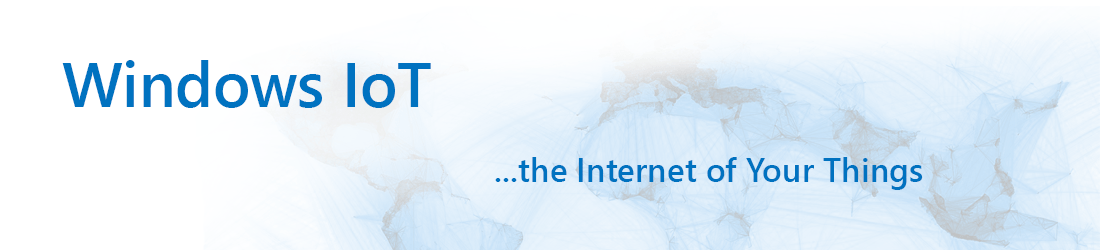
Windows 10 IoT Core Pro
The new Windows 10 IoT Core is a minimized version of Windows 10 that runs on the following devices: The Raspberry Pi 2 and 3, the DragonBoard 410c and the MinnowBoard MAX. Microsoft already had a minimized version of Windows 8.1 running on small footprint devices such as the Intel Galileo board. Now they have released the final version based on Windows 10 called Windows 10 IoT Core. Microsoft released this version of Windows 10 at the same time as the Windows 10 IoT Enterprise system.
Windows 10 IoT Core is a great operating system for small footprint devices or as an endpoint for the cloud. There are many great features included in this version. Some of them are described here.
Modos de funcionamiento
Windows 10 IoT Core está diseñado para una sola aplicación de interfaz gráfica de usuario (GUI), pero es posible ejecutar tantas aplicaciones como desee en segundo plano (trabajadores en segundo plano). Puede utilizar un dispositivo que ejecute Windows 10 IoT Core en dos modos diferentes: con y sin cabeza.
El modo headless significa que no tienes que conectar una pantalla porque puedes conectarte al dispositivo de forma remota. Puede utilizar el modo headless si no necesita una interfaz gráfica de usuario.
UWP
All applications that should run on Windows 10 IoT Core must be Universal Windows Apps. These are applications are based on the new Universal Windows Platform (UWP). The Universal Windows Platform is a new platform from Microsoft for Windows 10 devices. This means that, if you write an application once based on the UWP, you can use it on any Windows 10 running device – it doesn’t matter if it is Windows 10 Enterprise, Windows 10 Mobile, Windows 10 IoT Core, Xbox or HoloLens.
Porting
Para portar las aplicaciones existentes a la Plataforma Universal Windows, Microsoft diseñó algunas herramientas para analizar el código fuente de las aplicaciones Windows existentes. Si utiliza estas herramientas, le indicarán qué parte del código fuente debe cambiar para crear una aplicación universal de Windows.
Arquitecturas
Una de las cosas más interesantes es que este sistema operativo funciona en dos arquitecturas diferentes. Por ejemplo: La versión de Windows 10 IoT Core en la Raspberry Pi 2 y 3 está basada en ARM y la versión de Windows 10 IoT Core en la MinnowBoard MAX se ejecuta en arquitectura basada en x86. Existe una versión de 32 bits y otra de 64 bits. Si se utiliza la versión basada en x86, es posible utilizar los controladores de los dispositivos Windows 10 clásicos. Para la versión ARM es necesario compilar los controladores.
Conexión remota mediante PowerShell
Después de la instalación es posible conectarse a su dispositivo Windows 10 IoT Core de forma remota mediante el uso de PowerShell. Basta con iniciar PowerShell como administrador y escribir dos comandos. El primero para iniciar el Servicio de Administración Remota de Windows y el segundo para conectarse al dispositivo de forma remota.
A través de esta conexión es posible configurar algunas cosas como el nombre del dispositivo o la contraseña, lo cual es recomendable porque todos los dispositivos tienen la misma contraseña después del primer arranque. También se puede recuperar una lista de procesos y configurar una aplicación de inicio.
Conexión remota mediante cliente remoto
También es posible conectarse a un dispositivo que ejecute Windows 10 IoT Core de forma remota con Windows IoT Remote Client. Puede descargar esta aplicación desde la Tienda Windows. El Cliente Remoto le muestra una lista de todos los dispositivos que ejecutan Windows 10 IoT Core en su red y puede seleccionar un dispositivo específico al que desee conectarse de forma remota. Una vez establecida la conexión, verá el contenido de la pantalla del dispositivo y podrá utilizar el ratón y el teclado para controlarlo. Esto permite ejecutar el dispositivo sin cabeza y seguir siendo capaz de controlarlo y configurarlo fácilmente.
Panel de control y portal de dispositivos de Windows IoT Core
El panel de control de IoT Core le permite ver una lista de todos los dispositivos que ejecutan Windows 10 IoT Core conectados a su red. Puede hacer clic en un dispositivo específico y seleccionar "Abrir en el portal de dispositivos". Hay una gran interfaz web para su dispositivo Windows 10 IoT Core que le permite configurar muchas cosas mucho más fácil que con la conexión remota PowerShell.
Página de inicio
Aquí es posible realizar importantes configuraciones estándar como cambiar el nombre del dispositivo o la contraseña de la cuenta de administrador. También puedes cambiar la zona horaria o configurar la resolución y la orientación de la pantalla. Muchas de las cosas que aparecen aquí también se muestran en la aplicación por defecto del propio dispositivo.
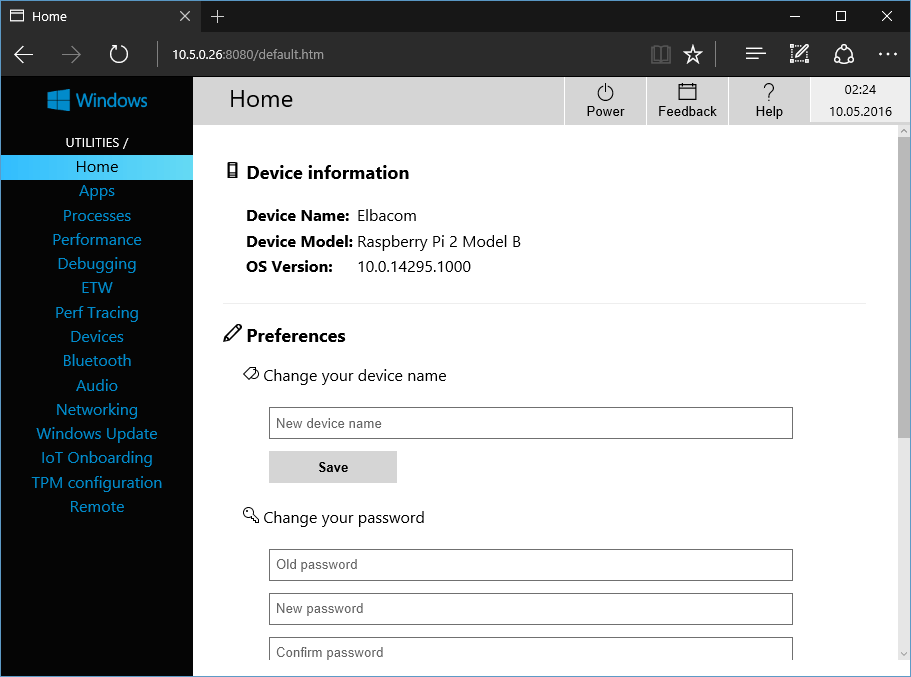
Gestor de aplicaciones
En esta sección puedes configurar tus aplicaciones. Puede cambiar la aplicación GUI predeterminada y puede realizar la instalación de todas las aplicaciones con sólo buscar los archivos AppX para instalarlas en el dispositivo. También puedes desinstalar aplicaciones que ya no necesites en el dispositivo.
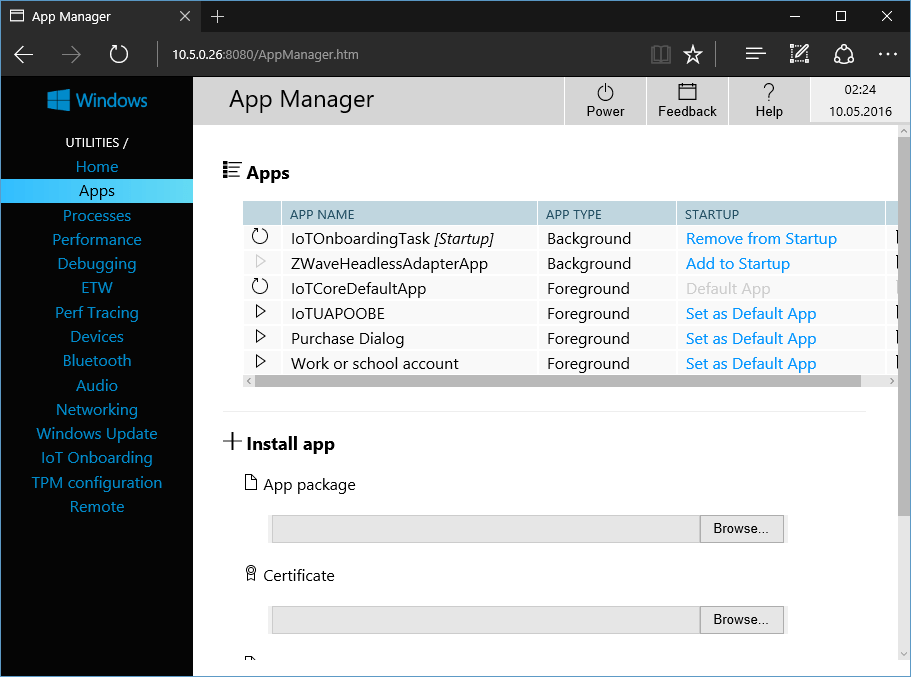
Rendimiento
Este punto te da una gran visión sobre la utilización de tu dispositivo. Te muestra el gráfico de la CPU y de la memoria RAM. También puedes ver cuánta memoria está instalada y en uso. También está el gráfico de la utilización de la GPU visible si tu dispositivo lo soporta y puedes echar un vistazo a la E/S del dispositivo.
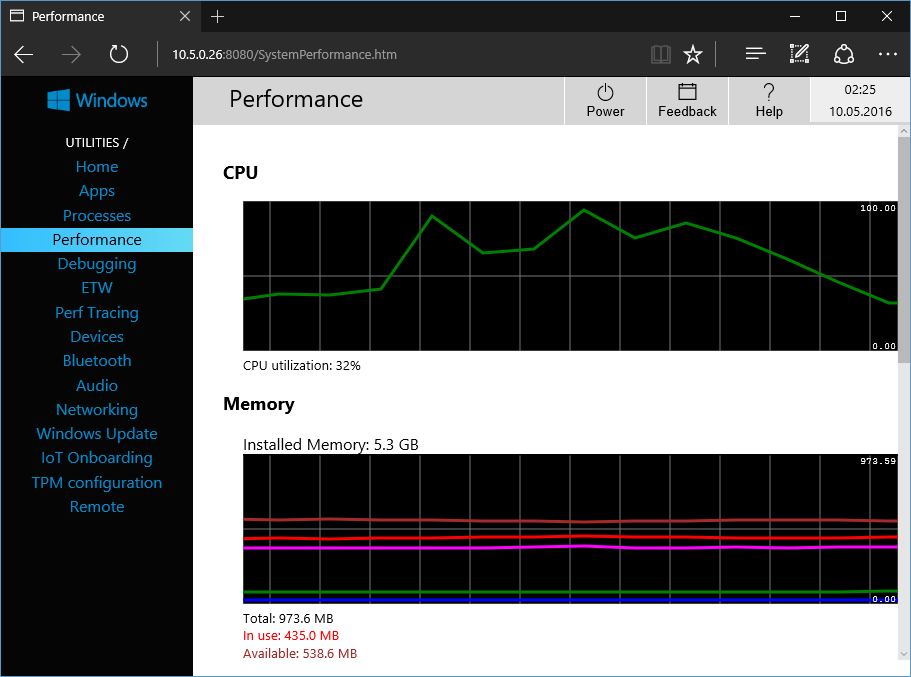
Device Manager
También hay un Device Manager simplificado como en un dispositivo normal con Windows 10. Puedes actualizar los controladores y exportar una lista de todos los dispositivos a un archivo.
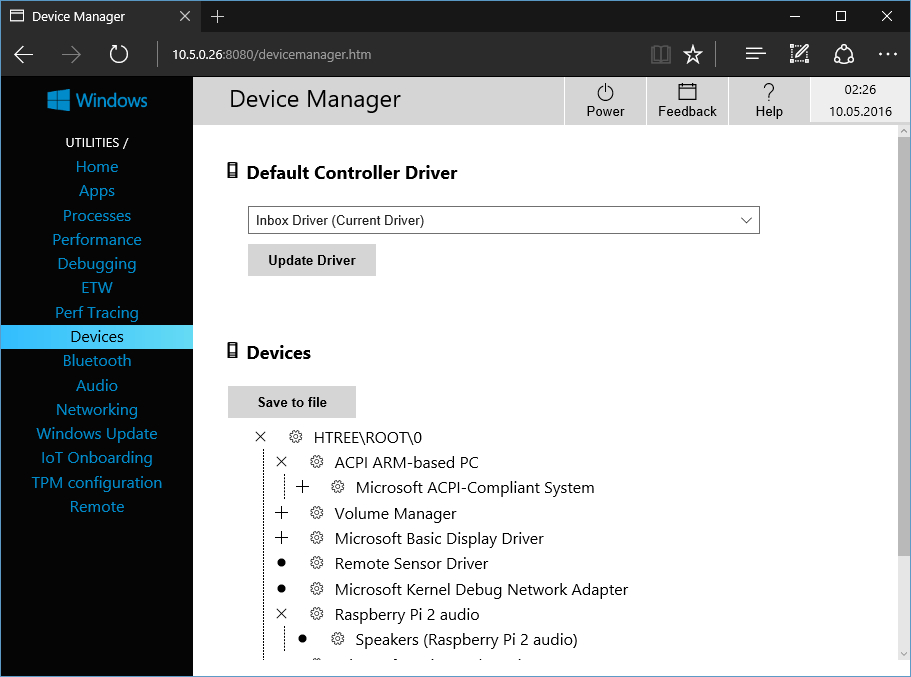
Actualización de Windows
Los dispositivos Windows 10 IoT Core buscan automáticamente nuevas actualizaciones.
Esta página de configuración enumera todas las actualizaciones de Windows disponibles y le mostrará información durante el progreso de la instalación.
Si el dispositivo ha programado una instalación de actualización, también puede iniciar el proceso inmediatamente aquí.
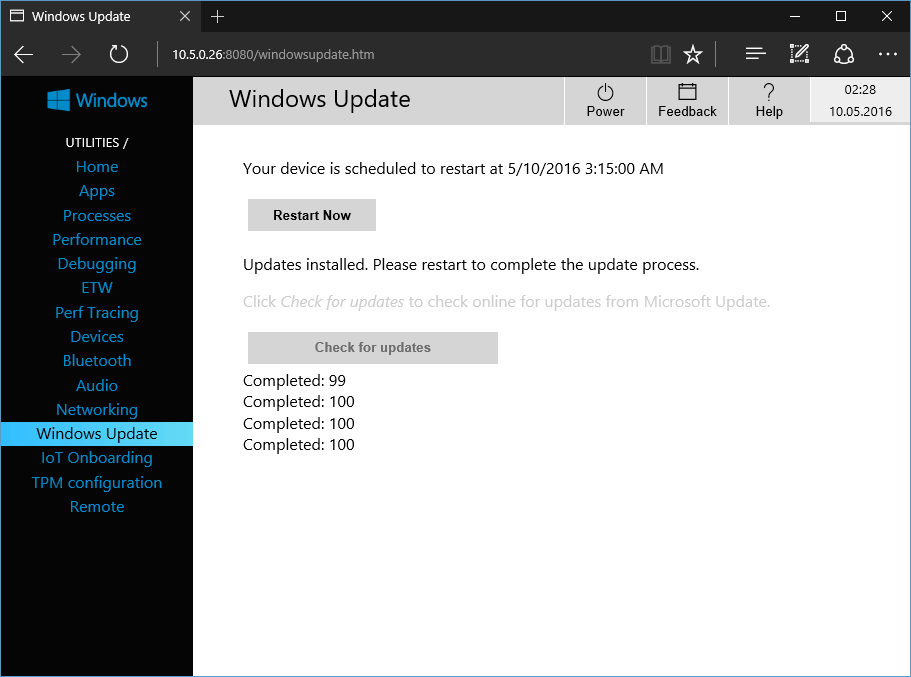
Microsoft está mejorando continuamente la interfaz web en Windows 10 IoT Core para permitirle configurar el dispositivo más fácilmente. ¡La versión más reciente ya podría incluir más de lo que se muestra aquí!
Instalación / Despliegue de imágenes
Preparar la instalación
Instalación
Para iniciar la instalación, ejecute el panel de control de IoT Core y seleccione "Instalar". A continuación, sólo tienes que seleccionar el tipo de dispositivo y la tarjeta microSD y pulsar el botón "Instalar". Una vez hecho esto, se descargará automáticamente un archivo llamado "Flash.ffu". Este archivo .ffu es similar a un archivo .wim pero incluye el contenido de un disco completo con el sistema Core. La diferencia entre un archivo .wim y un archivo .ffu es que un archivo .ffu también incluye particiones de disco completas y no sólo archivos.
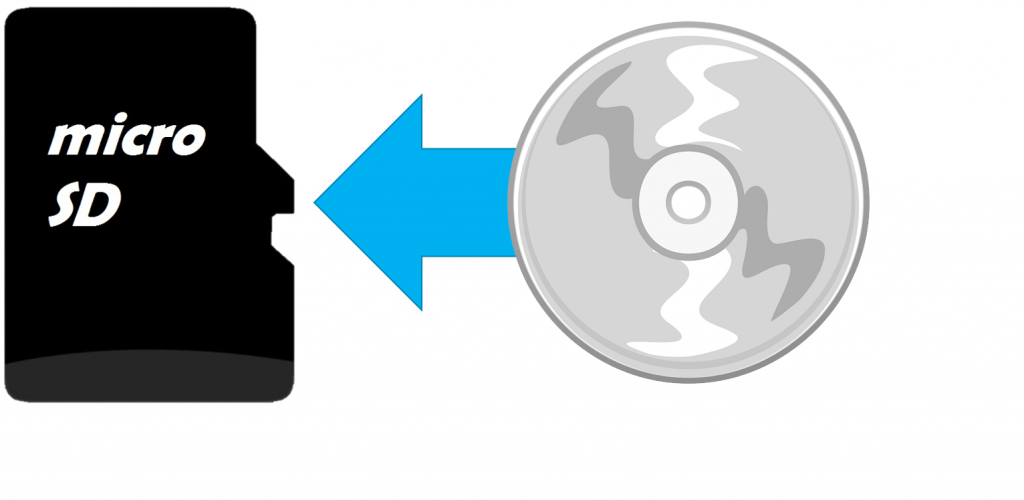
Ahora la herramienta flasheará la imagen en tu tarjeta microSD. Una vez completado esto, puedes conectar tu placa y arrancarla.
El primer arranque tardará unos dos minutos. A continuación, verá la aplicación predeterminada de Windows 10 IoT Core en lugar de un intérprete de comandos de escritorio clásico.
Esta aplicación por defecto te muestra algunos detalles sobre el dispositivo como el nombre, la dirección IP o cómo está conectado a la red. Puedes configurar cosas como el idioma, el bluetooth o los ajustes de red.
Haga clic aquí para acceder a una guía muy detallada que le muestra cómo crear una imagen básica, añadir una aplicación a su imagen, añadir un archivo y una configuración de registro a una imagen, añadir configuraciones de red y otros paquetes de aprovisionamiento a una imagen, añadir un controlador a una imagen, crear una imagen de venta al público, crear su propio paquete de soporte de placa y actualizar sus aplicaciones.
Comparación: Windows IoT Core frente a Windows IoT Core Pro
Echemos un vistazo más de cerca a las dos versiones diferentes de Windows 10 IoT Core. Hay dos versiones diferentes disponibles: La versión normal "Windows 10 IoT Core" y la versión "Windows 10 IoT Core Pro". Técnicamente son casi lo mismo, pero en general la versión Pro tiene algunas ventajas que son muy importantes para el canal embedded .
Windows 10 IoT Core
vs.
Windows 10 IoT Core Pro
Windows 10 IoT Core es para makers (aficionados). Eso significa que los proyectos comerciales deben estar registrados. Tienen que firmar un acuerdo para Microsoft. Este acuerdo contiene términos de licencia que son similares a nuestros ATs y obtienen una responsabilidad muy limitada de Microsoft.
RESPONSABILIDAD

Windows 10 IoT Core Pro está cubierto por el Acuerdo de Licencia de Cliente (CLA).
En la versión normal, hay que instalar todas las actualizaciones y los dispositivos pueden actualizarse en cualquier momento sobre el terreno. Esto es un gran problema porque si una aplicación no funciona con la nueva actualización todos los dispositivos dejan de ser funcionales y no se permite desactivar las actualizaciones.
ACTUALIZACIÓN DE WINDOWS
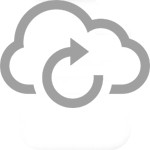
En la versión Pro está disponible la Rama Actual para Empresas. Esto significa que tienes control sobre las actualizaciones. Puedes aplazarlas durante al menos 4 meses y probar las actualizaciones antes de actualizar todos tus dispositivos. También existe la posibilidad de desactivarlas por completo.
Para la versión normal no se obtienen COA y hay que firmar un acuerdo de uso comercial para Microsoft.
ETIQUETA DE LICENCIA
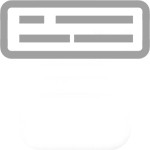
Para la versión Pro puede pagar una pequeña cuota para recibir una etiqueta de seguimiento.
